Cómo conectar un monitor HUAWEI a un dispositivo como una PC
| Cómo conectar un monitor HUAWEI a un dispositivo como una PC |
Los puertos del monitor se encuentran en la parte posterior del monitor. Para ciertos modelos, deberás abrir la cubierta protectora de la parte posterior del monitor para encontrar los puertos. Puedes conectar el monitor a una PC, a un teléfono o a una tableta mediante diferentes cables según el escenario de aplicación.
Presentación de cables y puertos
- Los cables estándares varían según el modelo de monitor.
- Algunos cables no se entregan con el monitor y deben comprarse por separado de ser necesario.
- Si un dispositivo, como una PC, no tiene un puerto que coincida con el monitor, compra una base de acoplamiento o ponte en contacto con el fabricante del dispositivo para obtener ayuda.
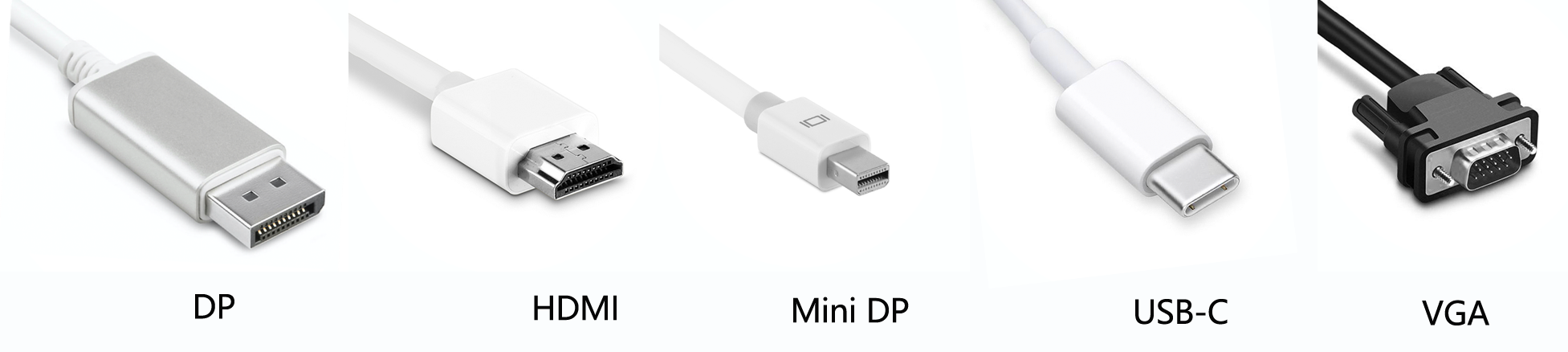
Métodos de conexión (haz clic en el enlace a la derecha de la tabla para ir a la operación correspondiente).
Dispositivo conectado al monitor |
Método de conexión |
|---|---|
Escritorio |
Conexión mediante un cable DP/HDMI/VGA Conexión mediante un cable Mini DP a DP (aplicable solo al HUAWEI MateView) |
PC portátil |
|
Tableta/teléfono |
Conexión mediante un cable DP/HDMI/VGA
- Conecta un extremo del cable al puerto DP, HDMI o VGA del monitor y el otro extremo al puerto DP, HDMI o VGA de la PC.
Para un monitor ZQE-CAA/XWU-CAA/HSN-CAA/HSN-CBA, si quieres usar el micrófono del monitor, deberás conectar el extremo USB-C del cable USB-C a USB-A al monitor, y el extremo del cable USB-A a la PC. Si el micrófono no puede grabar sonido, verifica si el micrófono del monitor está configurado como dispositivo de entrada de sonido en el sistema del dispositivo conectado.
- HUAWEI Display B3-211H
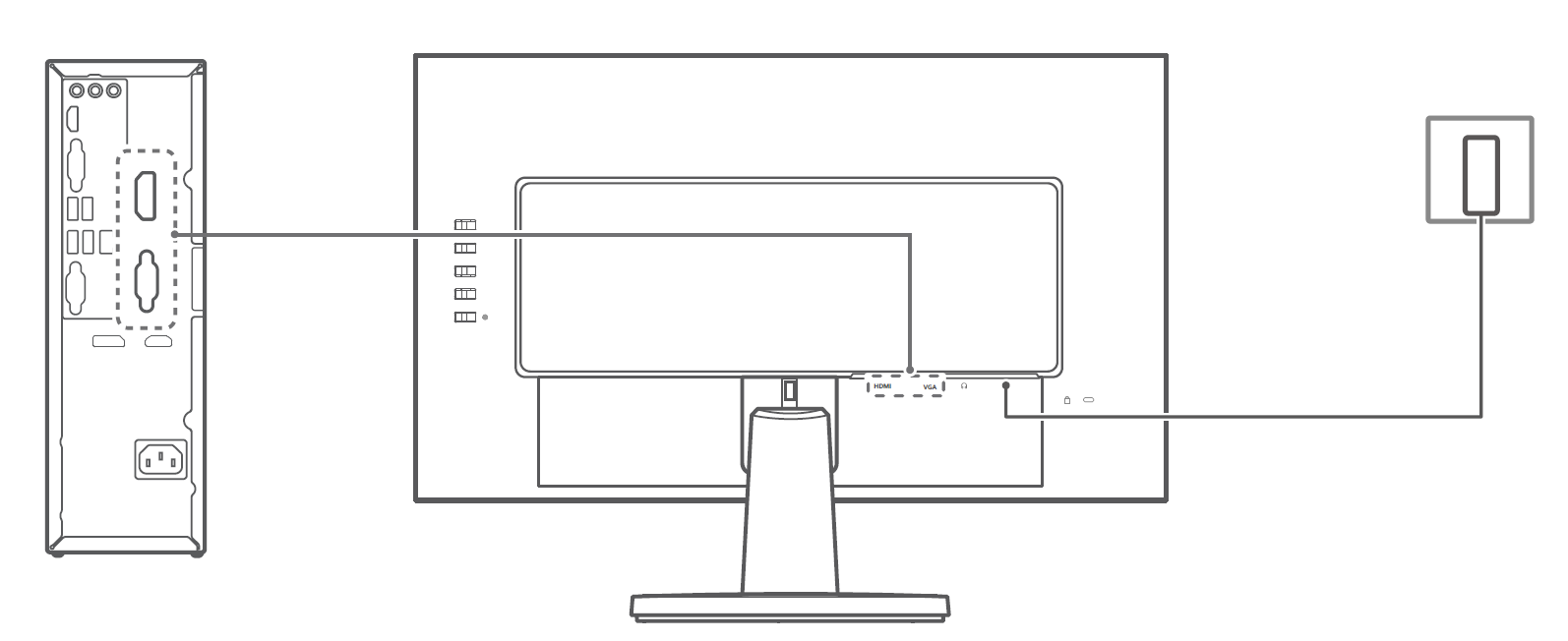
- HUAWEI MateView GT de 27 pulgadas
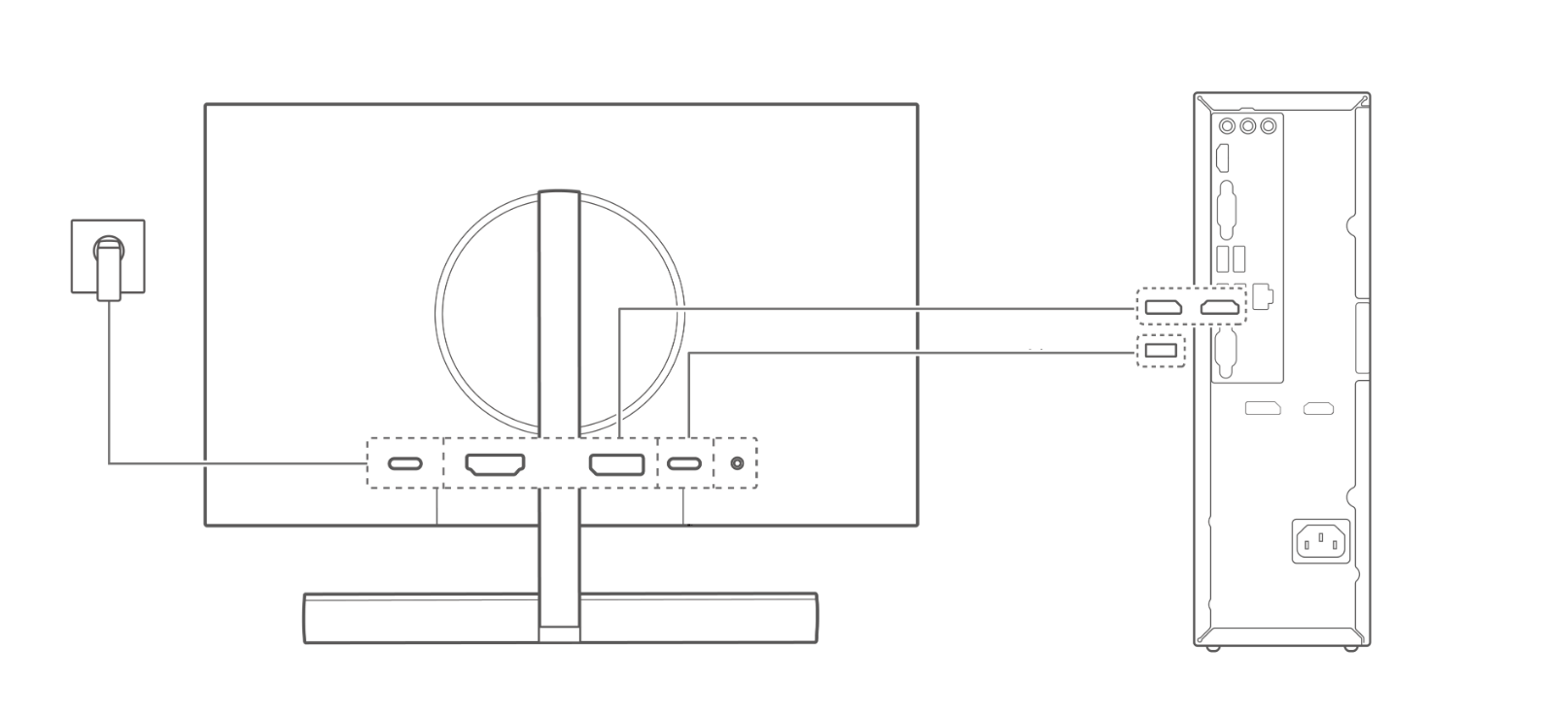
- HUAWEI MateView GT de 34 pulgadas
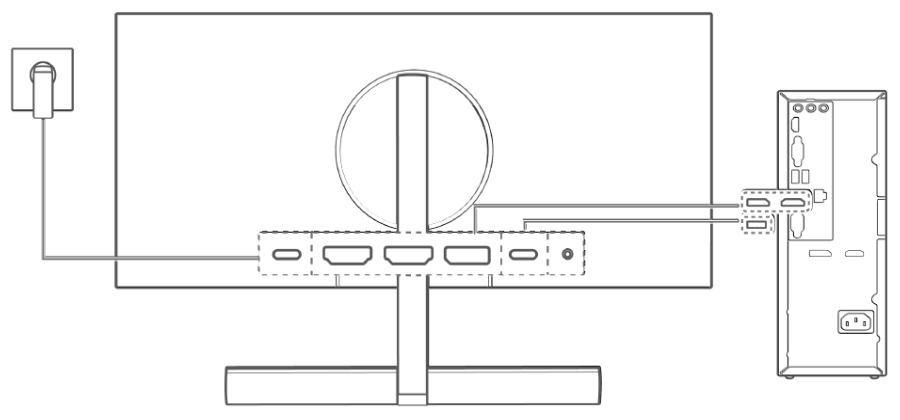
- HUAWEI MateView SE/HUAWEI Display B3-241H/HUAWEI Display B3-242H
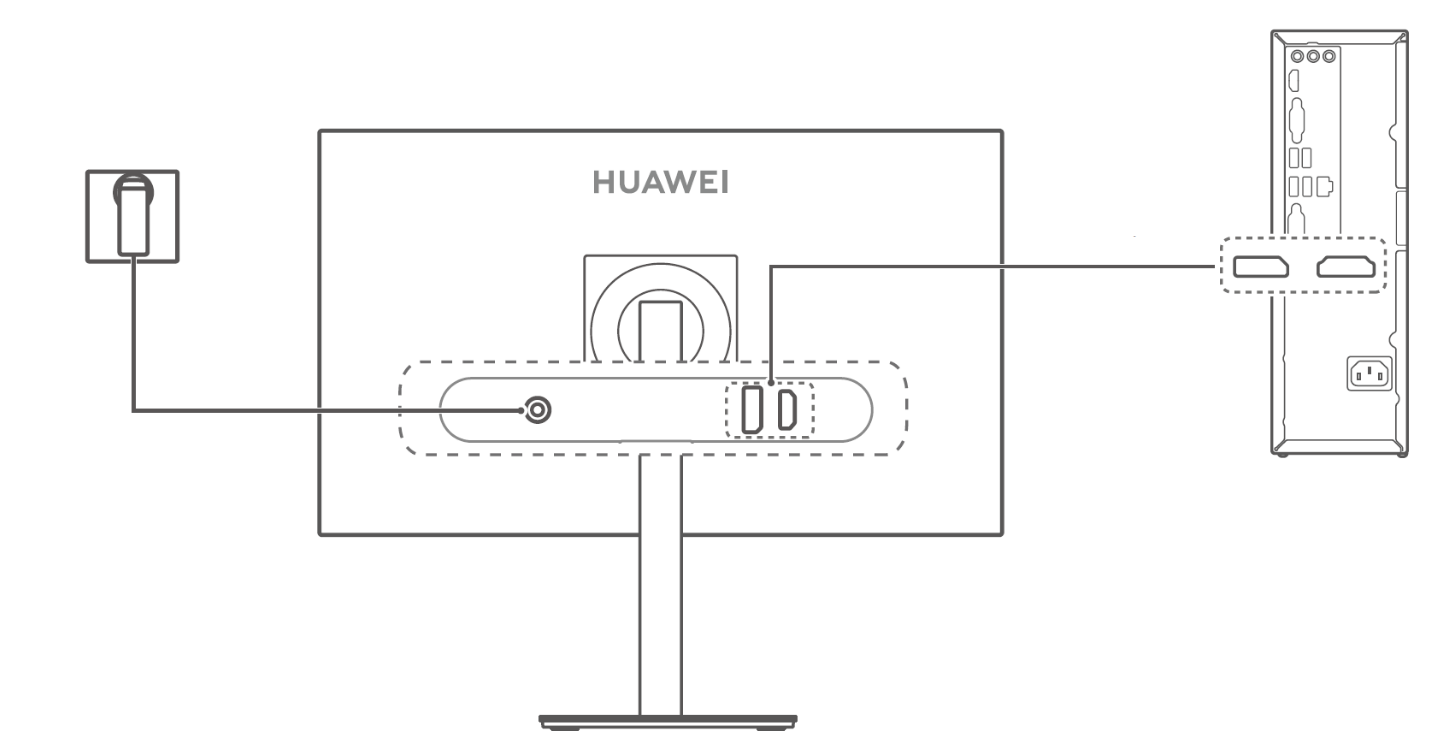
- HUAWEI MateView SE Lite/HUAWEI Display B3-243H

- HUAWEI Display S24
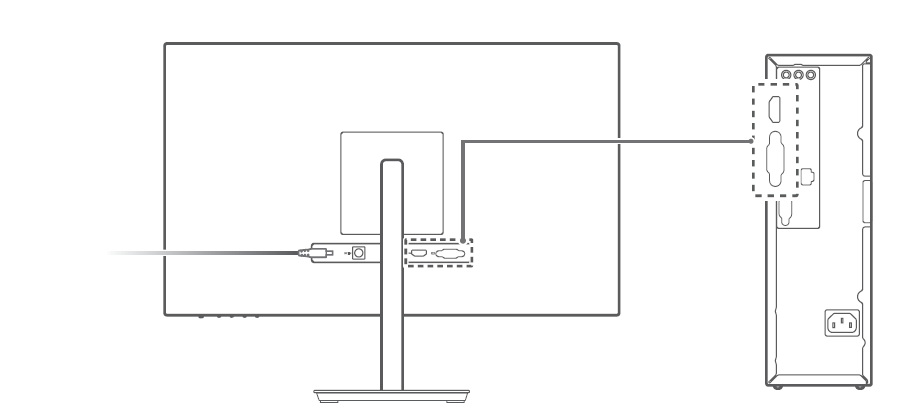
- HUAWEI MateView
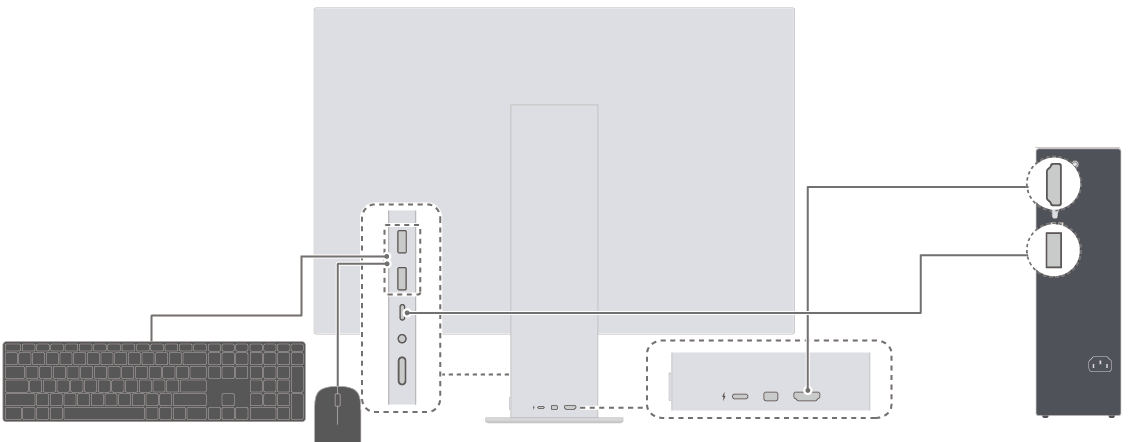
- HUAWEI Display B3-211H
- Conecta cualquier otro cable necesario, como cables de alimentación, entre el monitor y la PC y, a continuación, enciende ambos dispositivos. Si aparece la pantalla de la PC en el monitor, esto indica que la conexión se ha realizado correctamente.
Para determinados modelos de monitores, el escritorio del sistema del monitor puede mostrarse cuando el monitor se enciende por primera vez. Puedes cambiar la fuente de entrada a HDMI según se indique para acceder al escritorio del sistema de la PC. Después de encender el monitor de nuevo, el escritorio del sistema de la PC se mostrará automáticamente en el monitor.
Conexión mediante un cable USB-C a USB-C (aplicable al HUAWEI MateView GT (ZQE-CAA/XWU-CAA)/HUAWEI MateView)
HUAWEI MateView GT de 27 pulgadas
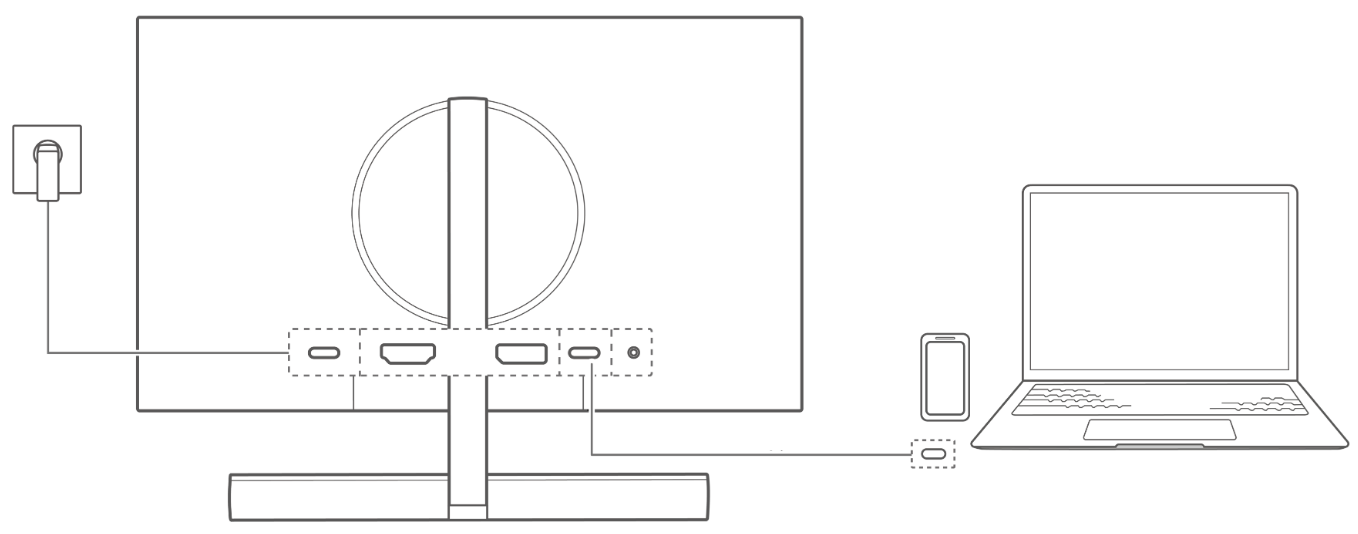
HUAWEI MateView GT de 34 pulgadas
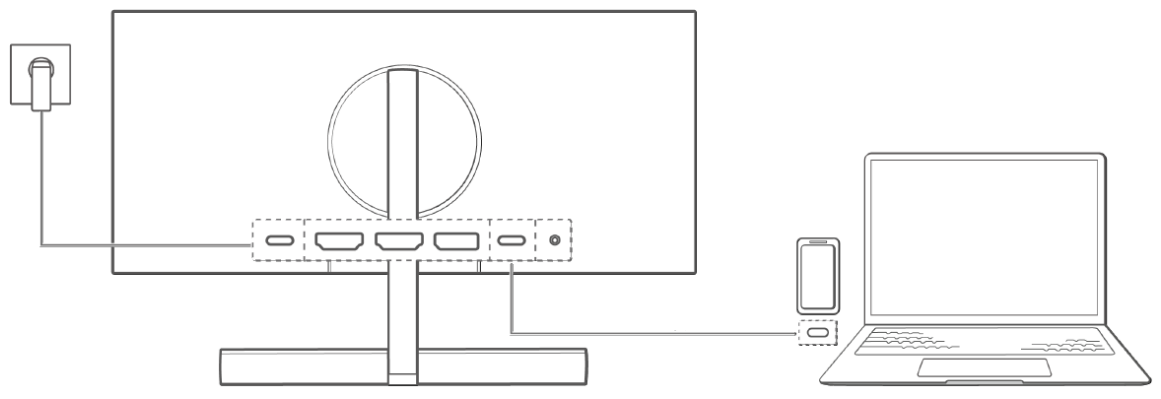
HUAWEI MateView
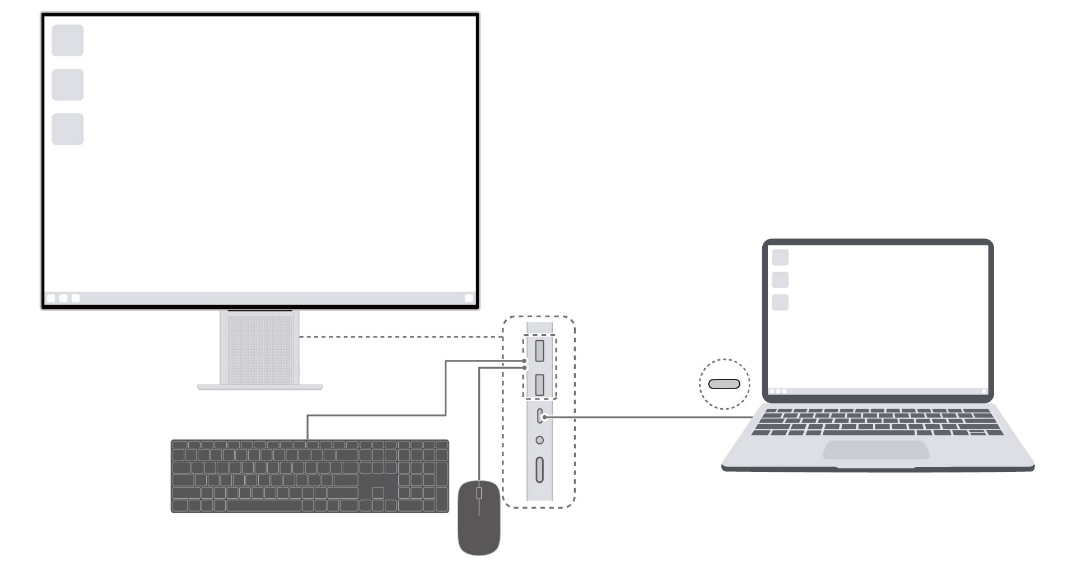
- Se recomienda usar el cable USB-C a USB-C que se entrega con el monitor. Si se utiliza un cable no estándar, es posible que algunas funciones no estén disponibles.
- El puerto USB-C de un dispositivo conectado (como una PC, un teléfono o una tableta) debe ser un puerto multifunción que admita visualización, transmisión de datos y carga.
- Esta conexión admite la carga de dispositivos conectados y algunas aplicaciones de dispositivos conectados pueden usar el micrófono del monitor. Consulta la información dentro de las aplicaciones.
- Conexión a una PC
- Conecta el extremo del cable USB-C a USB-C al puerto USB-C del monitor y el otro extremo al puerto USB-C de la PC que admite visualización, transmisión de datos y carga.
- Conecta cualquier otro cable necesario, como cables de alimentación, entre el monitor y la PC y, a continuación, enciende ambos dispositivos. Si aparece la pantalla de la PC en el monitor, esto indica que la conexión se ha realizado correctamente.
- Conexión a un teléfono/tableta
- Conecta el extremo de un cable USB-C a USB-C al puerto USB-C del monitor y el otro extremo al puerto USB-C de un teléfono/tableta.
- Conecta el monitor a una fuente de alimentación y presiona el joystick de cinco direcciones en la parte inferior del monitor para encenderlo. La pantalla del teléfono o de la tableta se proyectará en el monitor. Cuando realizas operaciones en el teléfono/tableta, su pantalla se mostrará de forma sincrónica en el monitor, lo que permite una experiencia de navegación en pantalla grande.
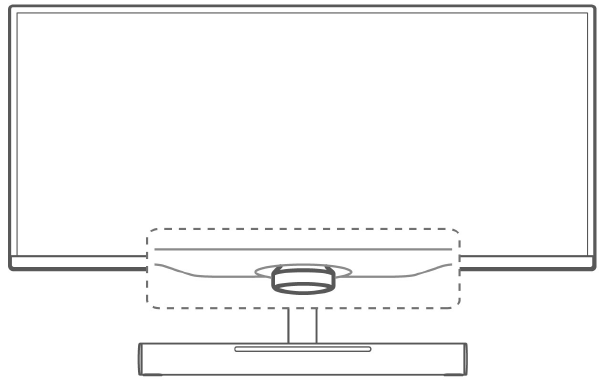
Conexión mediante un cable Mini DP a DP (aplicable solo al HUAWEI MateView)
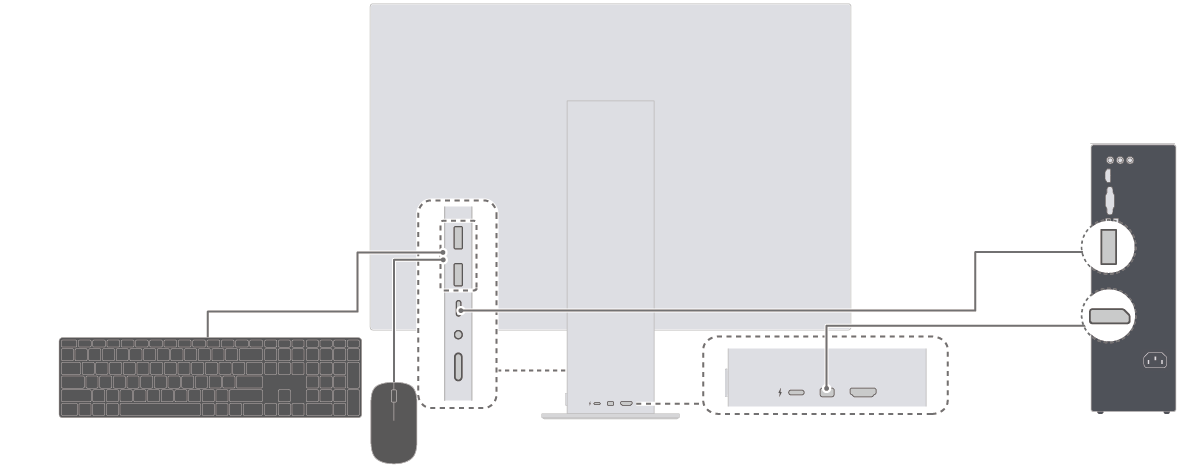
- Conecta el extremo Mini DP del cable Mini DP a DP al monitor y el extremo DP a la PC de escritorio.
- Para conectar un teclado o mouse al monitor, conecta el extremo USB-A de un cable USB-C a USB-A a la PC de escritorio y el otro extremo al monitor.
- Conecta cualquier otro cable necesario, como cables de alimentación, entre el monitor y la PC de escritorio y, a continuación, enciende ambos dispositivos. Si aparece la pantalla de la PC de escritorio en el monitor, esto indica que la conexión se ha realizado correctamente.
Para determinados modelos de monitores, el escritorio del monitor se mostrará al encenderlo por primera vez. Sigue las instrucciones que aparecen en la pantalla para cambiar la fuente de entrada a Mini DP. A continuación, se mostrará el escritorio de la PC y se mostrará automáticamente al encenderlo más tarde.



